NEC VT695, VT595, VT590, VT491, VT49 User Manual

手提式投影機
VT695/VT595/VT590/
VT491/VT49
使用手冊

© NEC Viewtechnology, Ltd. 2006-2007
2007 年 1 月第2 版
y IBM 是國際商業機器股份有限公司的商標或註冊商標。
y 麥金塔、Mac OS X 和PowerBook 是Apple Computer, Inc.在美國及其他國家註冊的商標。
y Windows、Windows 98、Windows Me、Windows XP 或Windows 2000 是Microsoft Corporation 的商標或註冊商
標。
y 本使用手冊所提及之其他產品與公司名稱,均屬於其所有者的商標或註冊商標。
注意事項
(1) 未經允許,請勿翻印本使用手冊部份或全部之內容。
(2) 本使用手冊之內容如有修改,恕不另行通知。
(3) 本使用手冊在製作時已力求謹慎;若您有注意到任何疑點、錯誤或是疏漏之處,尚祈不吝賜教。
(4) 儘管根據前項所述,若因使用本投影機而造成損失或其他事故時,NEC 將不負擔任何的責任。

重要事項
安全警告
預防措施
在操作 NEC VT695/VT595/VT590/VT491/VT49 投影機之前請先仔細閱讀本使用手冊,並且為了日後便於參閱,請將
本手冊保存在容易取得的地方。您所購買之投影機的產品序號位於投影機底部。請將此序號抄錄於此:
注意
注意
警告:請勿將投影機暴露在下雨或潮濕的環境中,以避免發生火災或觸電事件。
請勿將投影機的插頭插在插腳無法完全插入的延長線或電源插座上。
商務部(DOC)之許可公告(只限於加拿大)
本項 B 級之數位設備符合加拿大導致干擾設備規範。
機器噪音資訊法規-3.GPSGV,
本投影機運轉時所產生的最高聲音壓力小於 70 dB (A),符合 EN ISO 7779。
注意
產品棄置事項
關掉主電源,應確認將插頭自電源插座拔下。
必須儘可能將供應電源的插座安裝在靠近機器的地方,並且必須容易使用。
為了避免觸電,請勿打開投影機的機體。
本機器內部有高電壓零件。
如須服務請聯繫合格的服務人員。
此符號是用來警告使用者關於投影機中未絕緣的部分,它的電壓將足以造成電擊。因此,不論以任何方式
碰觸機器的內部零件都是很危險的。
此符號是用來提醒使用者注意投影機操作方式與維修保養之重要事項。
必須仔細地閱讀以避免發生問題。
請避免長時間顯示靜止不動的影像。
如此可能會使這些靜止不動的影像暫時殘留在 LCD 面板的表面上。
萬一發生這種情形,請繼續使用您的投影機。之前影像所殘留的背景將會消失。
歐盟會員國均規定,任何使用過的電氣或電子類產品,只要附有左側標誌者,在丟棄時就必須與一般家
庭廢棄物分開處理。包括投影機本身及所有電氣配件、或燈泡等等。棄置此類產品時,請依照當地法規、
或是向購買店家詢問正確的棄置處理方式。
凡是收集已使用過的產品時,需以正確的方式進行回收再利用。此舉不但可以減少浪費、亦可將燈泡內
的水銀對於人體健康及環境所造成之污染程度降至最低。
位於電氣及電子產品上之標誌,僅適用於歐盟現有會員國。
i

重要事項
對加州居民之警告:
處理本產品隨附的電線時,將使您暴露在鉛(加州認定為會造成新生兒缺陷或危害生殖能力的化學物質)之下。
理後請務必洗手。
因此處
無線射頻(RF)干擾(只限於美國地區)
警告
除了美國 NEC 公司在使用手冊中所明載的項目外,美國聯邦電信委員會將不准許對本投影機做任何的修改和改變。
如未遵守這官方規定將會使您喪失使用此設備的權利。根據美國聯邦電信委員會(FCC)條例第 15 篇的規定,本機已
通過測試且符合 B 級數位設備的規定。這些限制是為了對居住處所的設備,提供合理的保護以防止有害的干擾。如
果未能依照指示來安裝和使用本投影機,則這個設備所產生、使用和輻射出之無線頻率能量,可能會對無線通訊造
成有害的干擾。然而,這並不保證此設備之特殊安裝將不會產生干擾。
可以利用關閉和開啟投影機開關之方式來測試,本機是否會對無線電或電視的收訊產生有害之干擾,如有干擾現象,
使用者也可以運用一個或多個的下列方法來矯正干擾:
y 重新定位或重新裝置接收天線。
y 增加本設備和接收器間的距離。
y 將本設備的插頭插到與接收器所使用之電路不相同的電源插座上。
y 諮詢經銷商或尋求有經驗的無線電/電視技術人員之協助。
僅適用於英國:在英國使用本設備時,必須使用通過英國標準協會核准且附有一個黑色(5 安培)保險絲塑殼之插頭的電
源線。假如您的投影機沒有提供電源線,請與您的供應商聯繫。
重要安全事項
這些安全指示是為了確保您的投影機有較長的使用壽命和防止發生火災或觸電事件。請仔細閱讀所有指示和注意所有
警告事項。
安裝
y 請勿將投影機置於以下環境當中:
- 不平穩的推車、支架或桌面。
- 接近水源、浴室或潮濕的場所。
- 直接日曬、接近熱輻射裝置或是加熱器之處所。
- 多塵、多煙或是多蒸氣之處。
- 墊有紙張、衣物、毛毯或是地毯之處。
y 如果您希望將投影機安裝在天花板上:
- 請勿嘗試自行安裝投影機。
- 必須由合格的技術人員來安裝投影機,以確保操作適當和降低對機體的損害。
- 此外,天花板的強度必須足夠支撐投影機的重量,且安裝作業必須符合當地的建築法規。
- 如需要更多的資訊,請與您的經銷商聯繫。
ii

重要事項
將投影機水平放置
投影機的傾斜角度不得超過 10 度,也不應以置於桌面或裝設於天花板以外的方式安裝,否則可能會大幅縮短燈泡壽
命。
火災和觸電的預防
y 確認有充足的通風和暢通無阻的通風口,以防您投影機內部的溫度上升。投影機與牆壁間的距離至少要保持在4 英
吋(10 公分)以上。
y 請勿觸碰位於左前方(由投影機前方觀看時)之通風出口,因為投影機在運作或是剛剛關閉時,通風口都極為燙手。
y 避免外來的物體例如迴紋針和紙碎片掉落到您的投影機內。請勿嘗試自行取出掉落到投影機中的物體。請勿將任何
金屬物體插入投影機中,例如電線或螺絲起子。假如有物品掉入投影機內時,應立即切斷電源並請合格的服務人員
將掉落物取出。
y 請勿放置任何物品於投影機上。
y 打雷時,請勿碰觸電源插頭。否則可能造成電擊或火災。
y 本投影機使用 100-240 V AC 50/60 Hz 的供應電源。在嘗試使用您的投影機之前,請先確認您的供應電源符合要求。
y 當投影機開啟時,請勿直視投影機鏡頭。此種行為可能會嚴重損傷您的眼睛。
y 請勿在投影機光線路徑上放置任何物品,例如放大鏡。鏡頭所投射出的光束是強烈的,因此任何會改變其行進方向
的不規則物品,都可能會引起令人意外的後果,例如火災或眼睛受傷。
y 操作投影機時,請勿使用黑色鏡頭蓋或類似物品遮蓋投影機鏡頭。此種行為可能會導致鏡頭融化,而輸出光線所產
生的高溫也可能會燒傷您的手。
y 請勿將任何容易受到熱度影響的物品放置在投影機鏡頭或風扇前面。如此可能導致物品融化,或讓您的手受到光線
輸出或機身排出空氣所產生的熱能燙傷。
y 請小心地使用電源線。外觀破損或有瑕疵的電源線均有觸電或導致火災之虞。
- 請勿使用非本產品隨附之電源線。
- 請勿過度彎折或是拉扯本電源線。
- 請勿將電源線放置在投影機正下方、或是讓重物壓在電源線上。
- 請勿以毛毯之類的物品覆蓋在電源線上。
- 電源線不可受熱。
- 請勿用潮濕的手拿取電源線。
y 在發生下列情況時,請關閉投影機、拔掉電源線,並請合格的 NEC 服務人員協助維修投影機:
- 電源線或插頭損壞或有瑕疵時。
- 液體潑濺在投影機上或是投影機曾經遭雨淋或滲水時。
- 當您按照使用手冊操作,投影機卻無法正常運作時。
- 當投影機曾經摔落或是機體已經破損時。
- 當投影機性能顯然異常,需要服務時。
需要搬動投影機時,請先拔除電源線及其它任何訊號線。
y
y 如需清理機體或是更換燈泡時,請先關閉投影機並拔掉電源線。
y 若於一段長時間內不會使用到投影機,請關閉其電源並拔掉電源線。
iii

重要事項
注意
y 不得將伸縮式腳架做其他用途使用。如未正當使用,例如將伸縮式腳架當提把使用或用來將投影機懸掛在牆上的行為,都可能
導致投影機受損。
y 請勿以郵寄包裹或貨運方式寄送置放於軟質背包內的投影機。如此可能會對軟質背包內的投影機造成損壞。
y 用攜帶把手攜帶投影機時,請確定連接攜帶把手與投影機機體的兩個螺絲並未鬆動。
這兩個螺絲沒有鎖緊的話可能導致投影機掉落地面受損。
y 假如您要連續不斷地使用投影機好幾天,請選擇[高速]風扇模式。(從功能目錄中,選取[Setup] → [Options] → [Fan Mode] →
[High]。)
y 當投影機電源仍在開啟狀態時,請勿直接按下主電源開關、或是直接拔下電源線頭來關上 AC 電源。
y 燈泡開啟後的 60 秒內、且電源顯示燈號仍在閃爍綠色時,請勿關閉 AC 電源。如未遵照此項規定,可能導致燈泡提前損壞。
遙控器注意事項
y 小心地使用遙控器。
y 如果遙控器弄濕了,應立刻將它擦乾。
y 避免在過度高溫和潮濕的環境中使用。
y 請勿讓遙控器受熱、勿自行拆卸遙控器或是將電池投入火焰當中。
y 如果您長期不使用遙控器時,應將電池取出。
y 確認所安裝電池的正負極是正確的。
y 不要將新舊電池混合使用或將不同型式的電池混合使用。
y 使用完畢的電池須依照您當地的法規來棄置。
更換燈泡
y 請遵守第 52 頁中的所有操作指示來更換燈泡。
y 當顯示「燈泡已經到達它的使用壽命,請更換燈泡」訊息時,請一定要更換燈泡。如果當燈泡的使用壽命已經終了,
而您仍繼續使用此燈泡時,燈泡可能會破碎並且玻璃碎片也會散落在燈座內。請勿觸碰玻璃碎片,它們可能會使您
受傷。
如果發生此種情況,請聯繫您的經銷商來更換燈泡。
燈泡特性
投影機所使用之光源為一高壓水銀燈泡。
燈泡亮度將隨使用時間增加而逐漸減弱。此外,重複的開關動作也會導致亮度減弱。
注意:
欲自懸掛式投影機內移除燈泡時,請勿讓他人站在投影機下方。因為若是燈泡已經燒毀,可能會有玻璃碎屑掉落。
iv

目錄
重要事項
.............................................................................................................................i
1. 前言........................................................................................................ 1
n 確認包裝箱中的物品........................................................................................................ 1
o 投影機介紹......................................................................................................................2
p 投影機的零件名稱............................................................................................................3
連接隨附的攜帶把手(僅適用於 VT695、VT595、VT590 及 VT491)..........................4
機體頂端特性..............................................................................................................5
後方端子面板的功能................................................................................................... 6
q 遙控器的零件名稱............................................................................................................7
安裝電池.....................................................................................................................8
遙控器注意事項.......................................................................................................... 8
無線遙控器的操作範圍...............................................................................................8
2. 安裝和連接............................................................................................. 9
n 架設螢幕和投影機............................................................................................................9
選擇放置位置(VT695).................................................................................................9
選擇放置位置(VT595/VT590/VT491) .......................................................................10
選擇放置位置(VT49).................................................................................................10
投射距離與螢幕大小................................................................................................. 11
o 進行連接作業.................................................................................................................13
啟動電腦的外接式顯示器功能..................................................................................13
連接個人電腦(PC)或麥金塔電腦(Macintosh Computer)...........................................13
瀏覽 DVI 數位訊號時(VT695/VT595) .......................................................................14
同時使用 2 個類比 COMPUTER 輸入(VT695/VT595)..............................................15
連接外接式顯示器 .................................................................................................... 16
連接 DVD 影音光碟機與色差輸出埠......................................................................... 17
連接錄放影機或雷射碟影機......................................................................................18
連接電源線............................................................................................................... 19
3. 投射影像(基本操作).............................................................................. 20
n 開啟投影機.................................................................................................................... 20
啟動畫面的注意事項(功能目錄的語言選擇畫面) ......................................................21
o 選擇影像源 ....................................................................................................................22
p 調整畫面大小和位置...................................................................................................... 23
q 校正梯形扭曲.................................................................................................................25
r RGB 畫質自動最佳化功能............................................................................................. 27
s 調整大小音量.................................................................................................................27
t 關閉投影機.................................................................................................................... 28
u 使用後............................................................................................................................29
v

目錄
4. 便利特性 .............................................................................................. 30
n 關閉影像和聲音............................................................................................................. 30
o 圖像靜止功能.................................................................................................................30
p 放大圖像........................................................................................................................30
q 改變燈泡模式.................................................................................................................31
r 如何防止未經授權使用投影機 .......................................................................................31
s 使用選購的遙控滑鼠接收器(NP01MR) .......................................................................... 34
5. 使用螢幕上的功能目錄......................................................................... 36
n 使用功能目錄.................................................................................................................36
o 功能目錄的組成項目...................................................................................................... 38
p 功能目錄的項目清單...................................................................................................... 39
q 功能目錄的說明和功能畫面[Picture] ..............................................................................41
r 功能目錄的說明和功能[Image Options].........................................................................42
s 功能目錄的說明和功能設定[Setup]................................................................................44
t 功能目錄的說明和功能資訊[Information] .......................................................................48
u 功能目錄的說明和功能重置[Reset]................................................................................49
6. 維修保養 .............................................................................................. 50
n 清潔或更換濾網............................................................................................................. 50
o 清理機體與鏡頭.............................................................................................................51
p 更換燈泡........................................................................................................................52
7. 附錄...................................................................................................... 55
n 故障排除........................................................................................................................55
o 規格 ...............................................................................................................................58
p 機體尺寸........................................................................................................................61
q D-Sub COMPUTER 輸入連接插頭的針腳公用分配....................................................... 62
r 相容輸入訊號一覽表...................................................................................................... 63
s PC 控制碼和訊號線連接................................................................................................64
t 故障排除檢查表............................................................................................................. 66
u 旅行照顧(TravelCare)指導手冊 ..................................................................................... 68
vi

1. 前言
n 確認包裝箱中的物品
請確認您的投影機包裝箱中確實包含下面所列的每一項物品。如果有缺少附件時,請與您的經銷商聯繫。
如果您需要運送您的投影機,請保留原始的包裝箱與包裝材料。
投影機
鏡頭蓋
(24FT9641)
軟質背包
(24BS7582)
電源線
美國:
7N080220)
(
(
歐盟:
7N080015)
快速安裝指南
重要事項
僅適用於 VT695、VT595、VT590
及 VT491
攜帶把手
螺絲
(24FT9651)
(M4x2:24V00411)
電池
VGA
訊號線
(7N520052)
CD-ROM
使用手冊
僅適用於 VT695/VT595
遙控器
(7N900731)
只限北美地區
產品註冊卡
有限保證書
只限歐洲地區
保證政策
(AAA x 2)
DVI
轉
VGA
連接頭
(7N960231)
1

1. 前言
o 投影機介紹
在這章節中將為您介紹投影機和敘述它的特性與控制。
恭喜您購買投影機
這是目前性能最好的投影機之一。本投影機所能投影的最大清晰影像為300英吋(測量對角線),影像的來源可以是PC、
Macintosh電腦(桌上型或筆記型電腦)、錄放影機、DVD播放機、文件照相機或是雷射碟影機。
您可以將投影機放在桌面或推車上使用、也可以使用自螢幕後方投射影像或是投影機永遠固定在天花板上*1。以及使
用無線遙控器。
*1
請勿嘗試自行將投影機安裝在天花板上。
必須由合格的技術人員來安裝投影機,以確保操作適當和降低對機體的損害。
此外,天花板的強度必須足夠支撐投影機的重量,且安裝作業必須符合當地的建築法規。如需要更多的資訊,
請與您的經銷商聯繫。
產品特性:
y 自動垂直梯形校正可以修正達+/-30 度(僅適用於VT695、VT595)
y 內建的底色色彩校正預設值可以在投射到非白色螢幕材質的地方時,進行適當的色彩校正
y 迅速開機、立即冷卻
開啟電源 8 秒鐘後,投影機就準備好顯示 PC 或視訊影像了。
關閉電源;當您以遙控器或是從機體控制面板關閉電源 30 秒後,風扇才會停止運轉。一但關閉電源,投影機隨即
可以搬動。
此外,只需按下主電源開關、甚至是在關機後仍在冷卻時直接拔除電源線,均可關閉投影機主電源。
y DVI 輸入連接插頭(DVI-I 29 Pin),與 HDCP 相容(僅適用於 VT695、VT595)
y 與 HDTV (1080i, 720p)及 SDTV (576p, 480p)相容
y 色彩管理系統
y 短距離對焦鏡頭
y 可顯示常見的寬螢幕及全螢幕畫面比例:如 16:9 及 4:3
y 內建喇叭的整合音訊解決方案
y 可顯示高解析度,相容於 UXGA,支援 XGA 解析度(SVGA:VT491 及VT49)。
y 多重影像模式選擇(依影像來源而定)
y 具備安全功能,可防止未經授權人士任意播放影像。
y 可連接 PC 控制連接埠,運用 PC 或控制系統來控制投影機。
y 安裝與操作簡便
y 投影機機體的設計是重量輕、小巧、可作為辦公室、會議室或禮堂的輔助工具。
y 你可以在房間的各個角落使用隨附的無線遙控器和選配的遙控滑鼠接收器來控制你的電腦滑鼠。選配的遙控滑鼠接
收器(NP01MR)採用 USB 接頭,可支援所有的電腦。
關於使用手冊
為了節省您的時間和第一次就能完成設定,使用手冊是最迅速的入門方法。現在就請您來閱讀這本使用手冊。以便減
少日後摸索的時間。在使用手冊中,每一章節的開頭都有簡介。假如這章節內容不是您所需要的,便可以先行略過。
2

縮放控制桿
遙控感測器
焦距環
鏡頭
鏡頭蓋
p 投影機的零件名稱
正面/上面
(VT695/VT595/VT590/VT491)
數位縮放功能鍵
(VT49)
控制面板
第5頁
(→
1. 前言
)
(→第8頁)
(→第24頁)
* 安全插槽支援 MicroSaver
®
安全系統。MicroSaver®是 Kensington Microware Inc.的註冊商標。這個商標是
Kensington Microware Inc.所註冊與擁有。
背面
後方端子面板
(→
(VT695
(VT590/VT491/VT49
第6頁
、
VT595:5W)
)
單聲道喇叭
:
1W)
通風口(進口)/濾網護蓋
第50頁
(→
VT695
VT491
VT49
具備一個濾網
內建安全插槽
遙控感應器
僅適用於
(
VT491)
通風口(出口
熱氣自此處排出。
AC
電源輸入
在此處連接隨附電源線的兩孔插頭,將另一端插
頭插在牆上可用的電源插座上。
主電源開關
當您將內附的電源線插在牆上可用的電源插座上和開啟
主電源開關時,電源
機處於待機模式。
(→
第20、28頁
(POWER)
)
(→第19頁)
指示燈亮橘燈,顯示投影
)
、
VT595/VT590
具備兩個濾網
( )*
VT695、VT595
)
與
及
3

底部
後腳架(左/右
(→
第23頁
1. 前言
)
)
伸縮式腳架
第23頁
(→
伸縮式腳架按鈕
第23頁
(→
)
)
連接隨附的攜帶把手(僅適用於 VT695、VT595、VT590 及 VT491)
您可以將隨附的攜帶把手固定在投影機上,以便攜帶投影機。
要連接隨附的攜帶把手,請使用十字螺絲起子及隨附的兩個螺絲。
將投影機倒轉之前,請先在操作地方的表面放一塊軟布,以免傷及上面的機殼。
請依正確的方向連接攜帶把手,如下圖所示。
螺絲
攜帶把手
燈罩
第52頁
(→
十字螺絲起子(未提供
)
)
注意
在使用攜帶把手攜帶投影機時,請確定連接攜帶把手與投影機機體的兩個螺絲並未鬆動。
4

機體頂端功能
1. 前言
1. 燈泡(LAMP)指示燈(→第 52、55 頁)
2. 狀態(STATUS)指示燈(→第 55 頁)
3. 電源(POWER)指示燈(→第 20、28、55 頁)
4. 電源(POWER)按鈕(開機/待機)
(ON/STAND BY) (
5. 影像來源(SOURCE)按鈕(→第 22 頁)
6. 自動調整(AUTO ADJUST)按鈕(→第27 頁)
7. 功能目錄(MENU)按鈕(→第 36 頁)
8. 選擇(SELECT) STWX/ 音量(Volume)
WX/梯形校正(Keystone)按鈕ST (→ 第
25、27 頁)
9. 輸入(ENTER)按鈕
10. 離開(EXIT)按鈕
) (→第 20、28 頁)
5
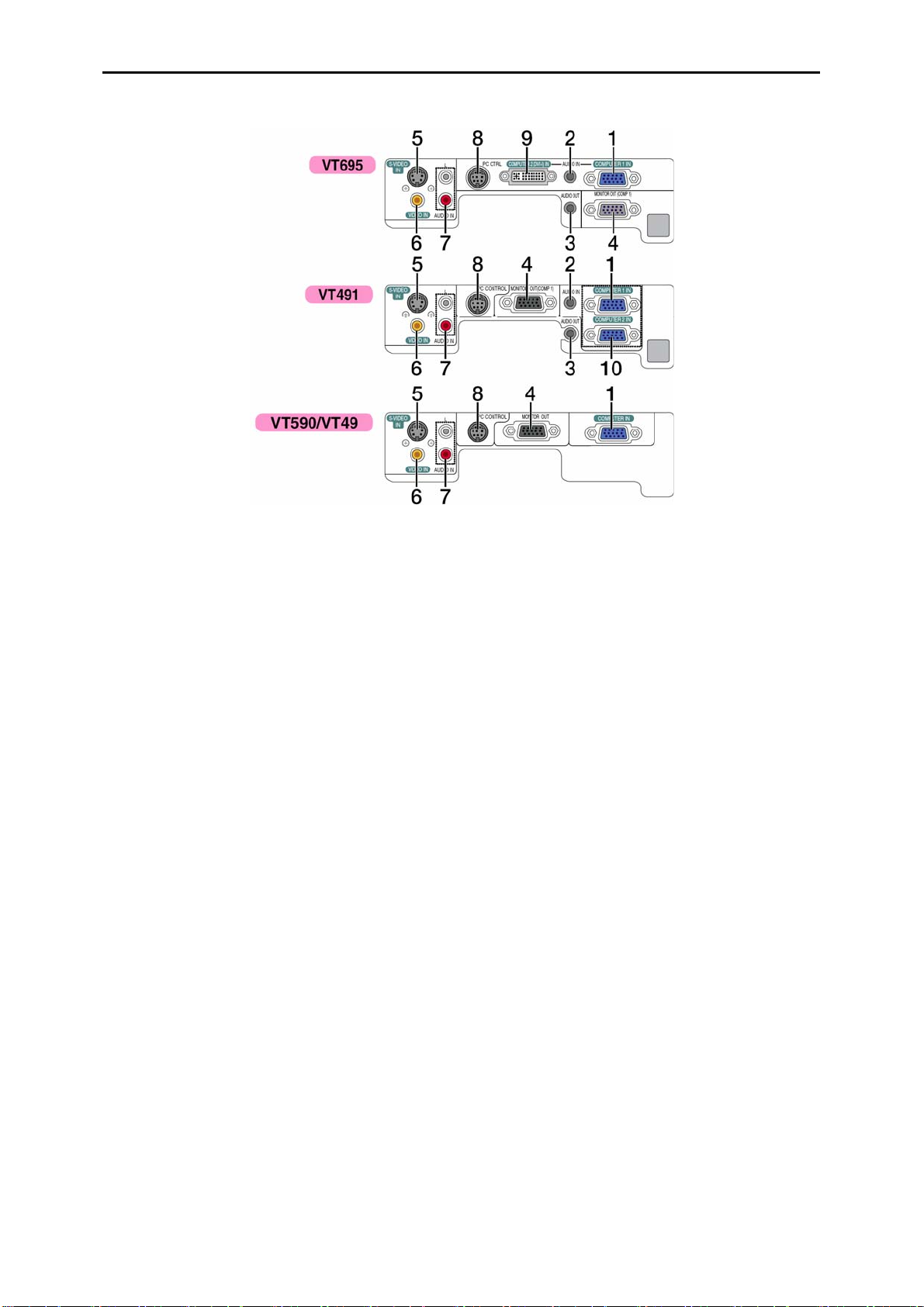
後方端子面板的功能
1. 前言
1. COMPUTER 1 IN/輸入連接插頭(Mini 0D-Sub 15 Pin)
(VT695/VT595/VT491) (→第 13、15 頁)
COMPUTER IN/色差輸入連接插頭(Mini D-Sub 15 pin)
(VT590/VT49) (→第 13、17 頁)
2. AUDIO IN 小插孔(立體聲小插孔) (→第 13、14、17 頁)
(VT695/VT595/VT491)
3. AUDIO OUT 小插孔(立體聲小插孔) (→第 16 頁)
(VT695/VT595/VT491)
4. MONITOR OUT 連接插頭(Mini D-Sub 15 pin)
(→第 16 頁)
5. S-VIDEO IN 連接插頭(Mini DIN 4 Pin)
(→第 18 頁)
6. VIDEO IN 連接插頭(RCA) (→第 18 頁)
7. AUDIO 輸入插孔 L/R (RCA) (→第 13、17、18 頁)
8. 個人電腦控制埠(DIN 8 Pin) (→
使用這個埠來連接您的個人電腦或控制系統。如此可讓
您使用序列通訊協定來控制投影機。如果您要編寫自己
的程式碼,請參閱第 64 頁典型的個人電腦控制碼。
9. COMPUTER 2 (DVI-I) IN (DVI-I 29 Pin) (→第 14、15 頁)
(VT695/VT595)
10. COMPUTER 2 IN/元件輸入連接插頭
(Mini D-Sub 15 Pin) (→第 13、16 頁)
(VT491)
第 64、65 頁)
6

q 遙控器的零件名稱
1. 前言
1. 紅外線發射器
(→第 8 頁)
2. 電源開啟(ON)按鈕
(→第 20 頁)
3. 電源關閉(OFF)按鈕
(→第 28 頁)
4. 放大(MAGNIFY) (+) (-)按鈕
(→第 30 頁)
5. 圖像消除(PIC-MUTE)按鈕
(→第 30 頁)
6. 上一頁/下一頁(PAGE UP / DOWN)按鈕*
(→第 34、35 頁)
7. 功能目錄(MENU)按鈕
(→第 36 頁)
8. 選擇(SELECT) STWX 按鈕
9. 輸入(ENTER)按鈕
10. 離開(EXIT)按鈕
11. 滑鼠左鍵(L-CLICK)按鈕*
(→第 34、35 頁)
12. 滑鼠右鍵(R-CLICK)按鈕*
(→第 34、35 頁)
* 只有在滑鼠接收器已連接至您的電腦時,上一頁/下一頁、滑鼠左鍵及滑鼠右鍵才會發生作用。
13. VIDEO 按鈕
(→第 22 頁)
14. S-VIDEO 按鈕
(→第 22 頁)
15. COMPUTER 1/2 按鈕
(VT590 和 VT49 機型不具備 COMPUT ER 2 按鈕)
(→第 22 頁)
16. 自動調整(AUTO ADJ)按鈕
(→第 27 頁)
17. 音量(VOLUME)按鈕(+) (-)
(→第 27 頁)
18. 燈泡模式(LAMP MODE)按鈕(→第 31 頁)
19. 畫面比例(ASPECT)按鈕
(→第 42 頁)
20. 畫面(PICTURE)按鈕
(→第 41、42 頁)
21. 說明(HELP)按鈕
(→第 48 頁)
22. 畫面靜止(FREEZE)按鈕
(→第 30 頁)
7

安裝電池
請確實壓住和滑下取出電池
蓋。
安裝新的電池(AAA)。確認所安
裝電池的正負極是正確的。
1. 前言
將電池蓋覆蓋在電池上方並向後
滑動直到卡住定位為止。不要將不
同型式的電池混合使用或將新舊
電池混合使用。
遙控器注意事項
y 小心地使用遙控器。
y 如果遙控器弄濕了,應立刻將它擦乾。
y 避免在過度高溫和潮濕的環境中使用。
y 請勿讓遙控器受熱、勿自行拆卸遙控器或是將電池投入火焰當中。
y 如果您長期不使用遙控器時,應將電池取出。
y 確認所安裝電池的正負極是正確的。
y 不要將新舊電池混合使用或將不同型式的電池混合使用。
y 使用完畢的電池須依照您當地的法規來棄置。
遙控器的操作範圍
7公尺/22英呎
y 以視線的方式操作紅外線訊號,最遠大約可達 7 公尺/22 英呎的距離,並且要在投影機機體內遙控感測器角度 60°
的接收範圍內。
y 如果有物體隔在遙控器與感測器之間或有強光照射在感測器上時,投影機將會沒有反應而無法使用。當電池的電力
不足時,也會造成遙控器無法正確地操作投影機。
在投影機機殼內的遙控感測器
7
公尺
/22英呎
遙控器
*
注意事項:
有遙控感測器。
VT590與VT49
的後方面板沒
8

2. 安裝和連接
這個章節是描述如何安裝投影機和如何連接影像與聲音訊號來源。您的投影機是容易安裝和使用的。在開始使用投影
機前,您必須先完成以下的準備作業:
1
□
架設螢幕和投影機。
2
連接您的電腦或影像設備到投影機。
□
(→第 13、14、15、16、17、18 頁)
3
連接隨機提供的電源線。
□
(→第 19 頁)
注意事項:在搬動投影機前,請先確認電
源線和其他連接影像來源的連接線已經拔
下。當搬動投影機與投影機未使用時,應
將鏡頭蓋蓋上。
至牆上的電源插座。
n 架設螢幕和投影機
選擇放置位置(VT695)
投影機距離螢幕或牆越遠則影像越大。當投影機與螢幕或牆的距離約為 21 英吋(0.53 公尺)時,可以得到最小影像,其
尺寸大約是 38 英吋(1.0 公尺)的對角線距離。當投影機與螢幕或牆的距離約為 389 英吋(9.9 公尺)時,可以得到最大影
像,其尺寸大約是 300 英吋(7.6 公尺)的對角線距離。
鏡頭中心點
螢幕尺寸(單位:公分/英吋)
螢幕尺寸
訣竅:
首要規範是,距離一律由廣角與望遠之間的中介值來決定。
y
y
縮放控制桿可調整的影像大小達
y
有關投射距離的進一步細節,請參照第11頁。
+/-10%。
9
距離(單位:公尺/英吋)

2. 安裝和連接
選擇放置位置(VT595/VT590/VT491)
投影機距離螢幕或牆越遠則影像越大。當投影機與螢幕或牆的距離約為 21 英吋(0.53 公尺)時,可以得到最小影像,其
尺寸大約是 30 英吋(0.8 公尺)的對角線距離。當投影機與螢幕或牆的距離約為400 英吋(10 公尺)時,可以得到最大影
像,其尺寸大約是 300 英吋(7.6 公尺)的對角線距離。
鏡頭中心點
螢幕尺寸(單位:公分/英吋)
螢幕尺寸
距離(單位:公尺/英吋)
訣竅:
首要規範是,距離一律由廣角與望遠之間的中介值來決定。
y
y
縮放控制桿可調整的影像大小達
有關投射距離的進一步細節,請參照第11頁。
y
+/-10%。
選擇放置位置(VT49)
投影機距離螢幕或牆越遠則影像越大。當投影機與螢幕或牆的距離約為 25 英吋(0.64 公尺)時,可以得到最小影像,其
尺寸大約是 35 英吋(0.9 公尺)的對角線距離。當投影機與螢幕或牆的距離約為 434 英吋(11.0 公尺)時,可以得到最大
影像,其尺寸大約是 300 英吋(7.6 公尺)的對角線距離。請利用下方所畫的參考圖。
螢幕尺寸(單位:公分/英吋)
螢幕尺寸
鏡頭中心點
訣竅:
首要規範是,距離一律由廣角與望遠之間的中介值來決定。
y
y
數位縮放可能會因電子式縮放的特性而導致影像模糊。
y
縮放鈕可調整的影像大小達
y
有關投射距離的進一步細節,請參照次頁。
+/-10%。
10
距離(單位:公尺/英吋)

投射距離與螢幕大小
接下來是顯示投影機與螢幕的適當相對位置。請參考對照表來決定投影機的安裝位置。
距離圖表
B = 鏡頭中心點與螢幕中心點之間的垂直距離
C = 投射距離
D = 鏡頭中心點與螢幕底部(裝設於天花板時則是螢幕
頂端)之間的垂直距離
α= 投射角度
注意事項:距離可以在
投影機底部
螢幕中心點
鏡頭中心點
螢幕底部
+/-5%
的變化範圍內。
2. 安裝和連接
英吋
英吋
對角線
對角線
螢幕尺寸
寬
英吋 英吋
螢幕尺寸
寬
英吋 英吋
高
高
英吋
英吋
廣角 望遠
英吋 英吋
廣角 望遠
英吋 英吋
英吋
英吋
廣角 望遠
度(角度) 度(角度)
廣角 望遠
度(角度) 度(角度)
11

2. 安裝和連接
螢幕尺寸
英吋
對角線
寬
英吋
英吋
高
英吋
英吋
英吋
度
警告
* 在天花板上安裝投影機的作業,必須由合格的技術人員
來執行。如需要更多的資訊,請與您的 NEC 經銷商聯
繫。
* 請勿嘗試自行安裝投影機。
y 投影機必須放置在固體的水平平面上來使用。否則,投
影機若掉落到地面上,可能會導致您受傷和投影機嚴重
損壞。
y 當溫差很大時,請勿使用投影機。投影機的環境溫度必
須維持在 41℉(5℃)至 104℉(40℃)之間(當溫度介於 95
℉至 104℉或是攝氏 35℃至 40℃之間時,就會自動選
取省電模式)。
y 請勿將投影機暴露在潮濕、多灰塵或煙霧的環境中。否
則將會破壞顯示圖像的性能。
y 確保投影機四周的通風是足夠的,可以讓熱氣散出。請
勿遮蓋住投影機側邊或前面的通風口。
反射影像
如改用一面反射鏡來反射投影機影像,僅需較小的空間,
即可享受更大的影像。如果您需要反射鏡系統,請與您的
NEC 經銷商聯繫。當使用反射鏡系統且影像顛倒時,可使
用在投影機機體上的功能目錄(MENU)和選擇(SELECT)
按鈕或遙控器來更正定位方向。(→第 45 頁)
12
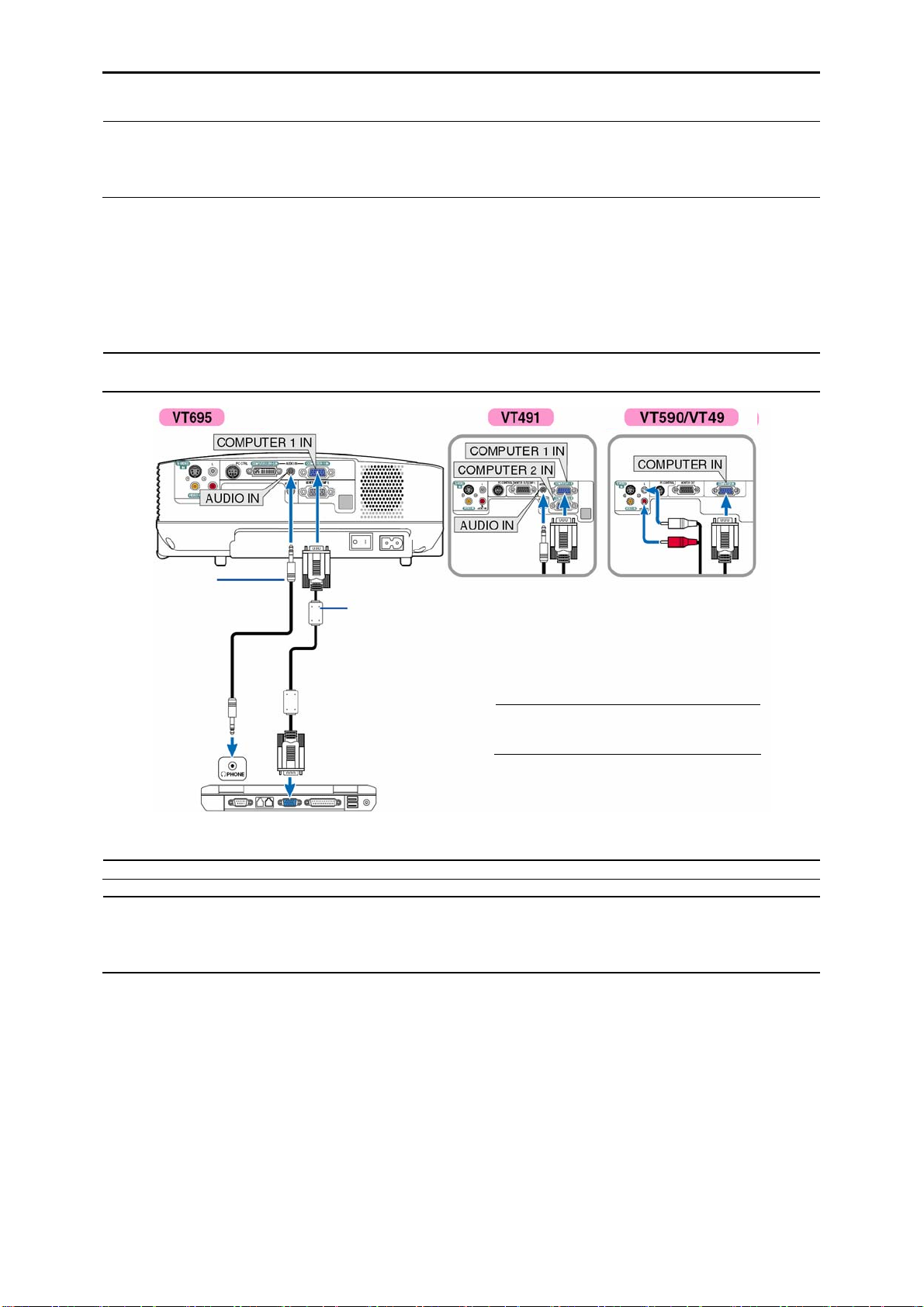
2. 安裝和連接
或麥金
o 進行連接作業
注意事項:與筆記型個人電腦配合使用時,確定要在投影機處於待機模式、且電腦電源未開啟時,才將電腦連接至投
影機。
多數情況下,除非筆記型電腦在開機前已連接至投影機,否則輸出訊號不會開啟。
*
當您使用遙控器操作時,螢幕畫面變黑,其原因可能是電腦的螢幕保護程式或是能源管理軟體所造成的結果。
啟動電腦的外接式顯示器功能
在筆記型電腦上顯示影像並不表示該影像訊號就會輸出到投影機上。使用與 PC 相容的筆記型電腦時,可以使用功能
鍵組合來啟動/關閉外接式顯示器功能。
“Fn”鍵與 12 個功能鍵其中之一搭配使用通常可以將外部顯示器開啟或關閉。例如,NEC 筆記型電腦使用 Fn+F3,而
戴爾筆記型電腦則使用 Fn+F8 來切換外接式顯示器的顯示功能。
連接個人電腦(PC)或麥金塔電腦(Macintosh Computer)
注意事項: •
VT695/VT595/VT491:COMPUTER 1
•
VT590/VT49:COMPUTER
連接插頭支援隨插即用功能
連接插頭支援隨插即用功能
(DDC2)。
(DDC2)。
聲音訊號線
(
未提供
)
VGA
訊號線(提供
連接到投影機上
接的訊號線較隨機提供的訊號線長時,建議您使用市售
的分配放大器。
)
Mini D-Sub 15-pin
注意事項:關於舊款的麥金塔電腦,應使用市售
的針腳轉接頭
像埠。
連接插頭。如果所連
(
未提供)來連接至麥金塔電腦的影
IBM VGA
塔電腦(筆記型
注意事項:投影機和
或相容(筆記型
)
NEC的ISS-6020
)
切換器影像解碼輸出不相容。
注意事項:經由市售掃描轉換器播放
這是因為投影機會將影像訊號當作出廠預設值的電腦訊號處理。在此情況下,請依下述處理。
*
當影像顯示時螢幕的上下方都有黑色區塊,或是無法正確顯示黑暗的圖像時:請投射一個可以填滿螢幕的影像,然
後按下遙控器或機體上的自動調整
Video或S-Video
(AUTO ADJ)
按鈕。
訊號源時,可能無法正確顯示影像。
13

2. 安裝和連接
或麥金塔
瀏覽 DVI 數位訊號時(VT695/VT595)
當使用 DVI 數位訊號輸入時,在開啟個人電腦或投影機之前,必須先確認已經使用 DVI 訊號線(未提供)來連接個人電
腦與投影機。並且,在開啟個人電腦前,必須先開啟投影機,再自訊號源選項目錄中選取 Computer 2 (數位)訊號源。
如未遵照規定,繪圖卡將無法輸出數位訊號,以至於無法顯示影像。如發生此種情況,請重新啟動您的電腦。
在投影機運轉時,請勿切斷DVI 訊號線的連接。如果切斷訊號線的連接後又再度將它連接起來,可能會無法正確地顯
示影像。如發生此種情況,請重新啟動您的電腦。
注意事項:
y
使用
公尺
y DVI (數位)
@至60Hz)
DVI或DDWG (
(196
英吋)長。單向和雙向的
數位顯示工作群
連接插頭可接收
等訊號。
) DVI (
數位視覺介面)版本
DVI
訊號線都可以使用。
VGA (640x480)、SVGA (800x600)、1152x864、XGA (1024x768)以及SXGA (1280x1024
1.0
標準相容的訊號線。
DVI
訊號線長度不得超過
5
IBM PC
或相容(桌上型
電腦(桌上型
)
)
DVI
訊號線(未提供
)
聲音訊號線(未提供
)
14

連接頭
未提
同時使用 2 個類比 COMPUTER 輸入(VT695/VT595)
如果您需要同時使用 2 個類比 COMPUTER 輸入,如下所示連接 VGA 訊號線。
2. 安裝和連接
IBM PC
或麥金塔電腦(桌上型
或相容(桌上型
注意事項:在長時間不使用
連接頭損壞。
)
)
轉
DVI
(隨附)
VGA
供
)
DVI轉VGA
VGA
VGA
訊號線
訊號線(提供
(
)
IBM PC
麥金塔電腦
或相容(筆記型)或
(
筆記型
)
連接插頭的情況下,請從投影機拆下。未能執行此動作,將可能造成投影機
15

連接外接式顯示器
VGA
訊號線(提供
2. 安裝和連接
)
VGA
訊號線(未提供
您可以連接一個外接式顯示器至投影機,以便能在顯示器上,同時觀看所投射的 RGB 類比影像。
注意事項:
y
不能做放射狀連接
在
y
y
在選取了
y VT590/VT49
(Daisy chain)。
VT695/VT595/VT491
DVI
數位訊號之後,
不具備
AUDIO OUT
上,來自
VT695/VT595
COMPUTER 2 IN
的訊號不會從
插座。
連接插頭的訊號無法經由
MONITOR OUT
連接插頭輸出。
)
MONITOR OUT
16
連接插頭輸出。
